Instalējiet Pixel 4 stila GoogleWiz ROM uz OnePlus 7T Pro
Pielāgots Rom / / August 05, 2021
Šajā apmācībā mēs aplūkosim Pixel 4 stila GoogleWiz ROM instalēšanas darbības OnePlus 7T Pro ierīcēs. Lai iegūtu vairāk no savām ierīcēm, cilvēki parasti atbloķē savu ierīču sāknēšanas ielādētāju. Pēc tam ir jāizmēģina daudz lietu. Bet lielākā daļa lietotāju parasti izmanto a Pielāgots ROM. Šīs modificētās Android krājuma versijas ir iepriekš ielādētas ar daudzām jaunām funkcijām un pielāgošanas opcijām, kuras jūs nevarētu atrast akciju OS.
Tātad, ja arī jūs domājat, ka skābekļa operētājsistēma jums nepatīk vai tā nespēj izpildīt jūsu prasības, ir pieejams Pixel 4 stila ROM, kuru varat izmēģināt. Piemēram, OnePlus ierīcēs ir iepriekš ielādētas daudzas funkcijas, kuras daudzi no jums varētu neinteresēt. Tie ietver inženierijas režīmu, izsekošanu, Android dump citu starpā. Pielāgotais ROM, kuru mēs šeit apspriežam, noņem visas šīs mazāk lietotās funkcijas un pievieno daudzas diezgan interesantas. Tāpēc bez turpmākas darbības pārbaudiet, ko piedāvā Google Wiz ROM, pamatojoties uz OnePlus 7T Pro.

Satura rādītājs
-
1 Pixel 4 stila GoogleWiz ROM priekš OnePlus 7T Pro
- 1.1 GoogleWiz ROM funkcijas
- 1.2 Ekrānuzņēmumi
- 2 Problēmas GoogleWiz ROM ierīcē OnePlus 7T Pro
-
3 GoogleWiz ROM instalēšanas darbības OnePlus 7T Pro
- 3.1 Priekšnoteikumi
- 3.2 Norādījumi par GoogleWiz ROM instalēšanu vietnē OnePlus 7T Pro
- 3.3 Kā atinstalēt Google Wiz ROM
- 3.4 Kā noņemt Google Apps no GoogleWiz
- 4 Secinājums
Pixel 4 stila GoogleWiz ROM priekš OnePlus 7T Pro
Pirms turpināt darbu ar funkciju sarakstu, mēs vēlamies jūs informēt, ka šis ROM nav atsevišķs pielāgots ROM, kuru parasti mirgot, izmantojot pielāgotu atkopšanu, piemēram, TWRP. Šis ir uz Magisk balstīts ROM, kuru var instalēt tāpat kā jebkuru citu moduļa moduli, ar dažiem šeit un tur esošiem uzlabojumiem. Tas automātiski papildina daudzas priekšrocības.
Piemēram, jūs varētu turpināt izmantot krājumu atkopšanu, un bootloop gadījumā jūs varat vienkārši atinstalēt šo moduli. Tas pats attiecas uz gadījumiem, ja vēlaties atgriezties krājumā, jums nevajadzēs zibatmiņas krātuves programmaparatūru, vienkārši atinstalējiet šo moduli, un viss. Tātad, to sakot, apskatīsim GoogleWiz ROM funkcijas OnePlus 7T Pro:
GoogleWiz ROM funkcijas
ROM ir iepriekš ielādēts ar daudzām Google lietotnēm. Pixel 4 tālrunī jūs atradīsit gandrīz visas Google lietotnes. Bez tam, šīs ir dažas citas GoogleWiz ROM funkcijas OnePlus 7T Pro:
-Pikseļu ikonas statusa joslā, ātro iestatījumu flīzes
-Pikseļu zvana signāli, paziņojumi, lietotāja saskarnes skaņas
-Camera2 API iespējota
-OnePlus bloatware noņemts (zvanītājprogramma, tālrunis, ziņas, kalkulators, piezīmes, galerija, zen utt.) + Daudz fona APK
- OnePlus fona procesi (kas sūta datus uz OnePlus) ir atspējoti
- bez reklāmām, izmantojot lielu failu “hosts” (darbojas gan lietotnēs, gan tīmekļa lapās)
- tiešām daudz optimizāciju, * daudz * no tām (pārāk daudz, lai uzskaitītu)
- atbalsts init.d / services.d (skatiet ziņas zemāk, ja vēlaties to izmantot)
- iziet SafetyNet (es izmantoju Google Pay un dažas Beļģijas NFC maksas lietotnes)
- “tīrs” un pēc iespējas tuvāk Pixel tālrunim
- optimizēta tīkla / wifi konfigurācija
- optimizēts touchboost (nedaudz ātrāk palaižot lietojumprogrammu)
- atspējoja visu kodola atkļūdošanu / izsekošanu
- optimizēti kodola plānošanas iestatījumi
- frekvences mērogošana visos CPU frekvenču diapazonos (ietaupa akumulatoru un vajadzības gadījumā uzlabo veiktspēju)
- atspējo mijmaiņu / zram (kam tas vajadzīgs ar 8 GB operatīvo atmiņu)?
- bash apvalks režīmā “su” (ja tiek izmantots “adb apvalks”)
- jaunākā autobusa kaste
- 1 × 7 ikonu rinda ātriem iestatījumiem, 5 ikonas katrā rindā, velkot uz leju visus ātros iestatījumus
- pievienoti .xml atļauju faili, lai iespējotu ekskluzīvas Pixel funkcijas (piemēram, Google sastādītājs)
- optimizēti .proto, .conf, .json, .ini, .sql faili sistēmā
- uzlabota sīktēlu kvalitāte
- Dalvik VM optimizētie iestatījumi (ātrumam)
Automātiski notīrīt nevēlamus failus sāknēšanas laikā -
- optimizēti audio iestatījumi
- optimizēti kameras iestatījumi (piemēram, super nakts režīms; bet personīgi es neredzu atšķirību nakts bildēs)
- atspējots režīms “rūpnīca” un “inženierija”
- samazināts wifi skenēšanas intervāls
- automātiska SQLite optimizācija sāknēšanas laikā (darbojas tikai ik pēc 3 dienām)
- atbalsts gan 2,4 GHz, gan 5 GHz wifi savienošanai
- skaļruņu un austiņu skaļuma palielināšana
Ekrānuzņēmumi

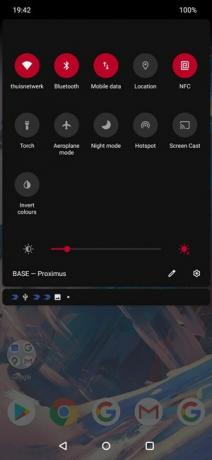

Tātad šīs bija GoogleWiz Magisk bāzes ROM funkcijas un ekrānuzņēmumi OnePlus 7T Pro. Pirms mēs sākam ar instrukcijām, kā to instalēt, ir ārkārtīgi svarīgi iepazīties ar jautājumiem, kas attiecas uz šo ROM.
Problēmas GoogleWiz ROM ierīcē OnePlus 7T Pro
Instalējot šo ROM kā Magisk moduli, rodas šādas problēmas:
- Jums vairs nebūs atbloķētas sejas
- Jums nebūs VoLTE
GoogleWiz ROM instalēšanas darbības OnePlus 7T Pro
Tagad, kad esat pilnībā informēts par šo ROM un zināt arī ar to saistītās problēmas, pārbaudīsim Google Wiz ROM instalēšanas darbības OnePlus 7T Pro. Bet pirms tam pārliecinieties, vai atbilstat visām tālāk minētajām prasībām:
Priekšnoteikumi
- Jūsu OnePlus 7T Pro jābūt iesakņotam, instalējot Magisk Manager. Mums jau ir detalizēts ceļvedis saknes OnePlus 7T Pro. Ja vēl neesat iesakņojies, lūdzu, izpildiet šo ceļvedi, lai izdarītu to pašu, un pēc tam atgriezieties pie šīs ziņas.
- Jums jābūt arī jaunākajai OnePlus programmatūrai.
- Tāpat jums vajadzētu būt vai nu tikai kodola kodolam, vai arter97 kodolam.
- Visbeidzot, lejupielādējiet GoogleWiz Magisk modulis jūsu OnePlus 7T Pro ierīcē.
Norādījumi par GoogleWiz ROM instalēšanu vietnē OnePlus 7T Pro
Pirmkārt, tiek ieteikts veikt tīru instalēšanu. Lai to izdarītu, iepriekš izveidojiet visu datu dublējumu un pēc tam dodieties uz Iestatījumi> Sistēma> Atiestatīšanas opcijas> Dzēst visus datus (rūpnīcas atiestatīšana). Kad tas būs izdarīts, jums būs jāievēro ekrānā redzamie norādījumi, lai ierīci iestatītu no paša sākuma. Turklāt rūpnīcas atiestatīšana neizraisa saknes zaudēšanu, tomēr Magisk Manager APK, iespējams, ir atinstalēta. Tāpēc, pirms turpināt darbu, noteikti lejupielādējiet un instalējiet jaunāko Magisk Manager failu. To varētu instalēt tāpat kā jebkuru parasto APK.
Kad esat to instalējis, atveriet, un lietotne pēc tam lūgs veikt papildu iestatījumus, pieskarieties Labi. Pēc procesa pabeigšanas ierīce tiks restartēta. Veiksmīgi restartējot, dodieties uz Play veikalu un atjauniniet visas gaidošās lietotnes. Un, ja jūs izmantojat Netflix kā arī, pēc tam iestatiet to uzreiz. Pēc ROM mirgošanas jūs nevarētu darīt to pašu. Kad tas ir izdarīts, veiciet tālāk norādītās darbības, lai instalētu Google Wiz ROM OnePlus 7T Pro.
- Atveriet Magisk vadītājs lietotni un pieskarieties hamburgera izvēlnei, kas atrodas augšējā kreisajā stūrī.
- Pieskarieties Moduļi un pēc tam uz plus zīme atrodas apakšā.
- Pārejiet uz mm-googlewiz.zip failu un atlasiet to. Magisk tagad sāks instalēt minēto moduli.
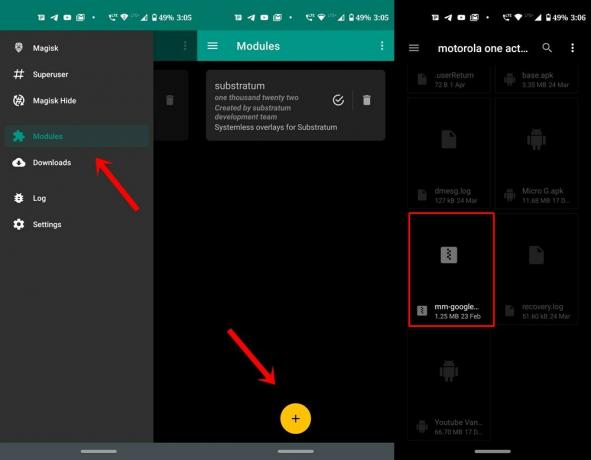
- Kad tas būs izdarīts, jūs redzēsiet Pārstartējiet apakšējā labajā stūrī pieskarieties tai.
- Jūsu OnePlus 7T Pro tagad tiks palaista GoogleWiz ROM. Sāciet baudīt ROM un veiciet vēlamos pielāgojumus atbilstoši savām vajadzībām.
Kā atinstalēt Google Wiz ROM
Atinstalēt GoogleWiz ROM un atgriezties Oxygen OS ir diezgan viegli. Vienkārši dodieties uz mūsu detalizēto ceļvedi un pārbaudiet soļus atinstalējiet Magisk moduli. Izpildiet darbības tieši tā, kā minēts, un jūs atgriezīsities pie OS krājuma.
Kā noņemt Google Apps no GoogleWiz
ROM ir komplektā ar daudzām Google lietotnēm. Tomēr, ja vēlaties noņemt dažas Google lietotnes no šī komplekta, pārejiet pie tā saite, ar peles labo pogu noklikšķiniet uz tā un atlasiet Saglabāt kā. Saglabājiet failus kā googlewiz.config. Fails izskatīsies šādi:
turēt = 1
objektīvs = 1
ziņas = 1
palīgs = 1
loksnes = 1
snapseed = 1
Ja vēlaties atinstalēt jebkuru Google lietotni, vienkārši aizstājiet 1 ar 0 un saglabājiet failu. Piemēram, lai atinstalētu Google Keep, aizstājiet keep = 1 ar keep = 0. Pārsūtiet failu atpakaļ uz savu ierīci, atjaunojiet GoogleWiz ROM no Magisk Manager un pieskarieties reboot. Pēc tam no faila tiks noņemtas lietotnes, kas vienādotas ar 0 iepriekš minētajā failā.
Secinājums
Tāpēc ar šo mēs noslēdzam šo rokasgrāmatu par to, kā instalēt GoogleWiz ROM, pamatojoties uz Magisk, uz OnePlus 7T Pro. Mēs esam arī uzskaitījuši soļus, lai noņemtu Google lietotnes no ROM, kā arī to, kā jūs varētu atgriezties krājumā. Dalieties pieredzē šajā ROM komentāru sadaļā zemāk. Tāpat pārbaudiet mūsu iPhone padomi un ieteikumi, Datoru padomi un triki un Android padomi un ieteikumi sadaļā.

![Lejupielādēt A510FXXS5CRE6, 2018. gada 6. maija drošība Galaxy A5 2016 [SM-A510F]](/f/d9ede8c8c71063bda112b3126e8f0c2c.jpg?width=288&height=384)
![Kā instalēt krājumu ROM uz Ulefone Armor X [programmaparatūra / atvienot / pazemināt]](/f/66a04d385d5fa83014ef97fd9ea793cf.jpg?width=288&height=384)
